
[Atualização de 2025] Como restaurar/reiniciar o iPhone sem o iTunes como um profissional?

O iTunes pode ser usado para gerenciar, fazer backup de dados iOS , atualizar ou restaurar dispositivos iOS . No entanto, muitas pessoas não são fãs do iTunes, pois é difícil de usar e muitas vezes apresenta mensagens de erro frustrantes. Se você quiser saber como restaurar o iPhone sem o iTunes, este artigo tem as respostas. Quando se trata de restaurar um iPhone, pode referir-se a coisas diferentes:
Não importa qual seja sua intenção, você encontrará a solução neste artigo. Aqui cobrimos todos os aspectos da restauração do iPhone sem o iTunes.
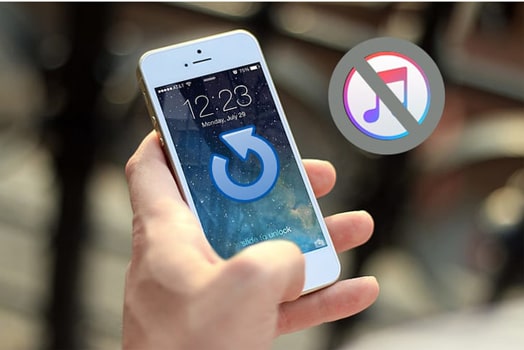
Existem muitos motivos pelos quais desejamos restaurar o iPhone às configurações de fábrica. Talvez você queira apagar dados antes de vender ou negociar seu iPhone. Ou talvez você queira corrigir algumas falhas fazendo uma redefinição. Seja qual for o motivo, existem várias maneiras de redefinir seu iPhone sem o iTunes para as configurações de fábrica .
Antes de começar, lembre-se de fazer backup do seu iPhone primeiro, pois todos os seus dados serão apagados após a restauração.
A maneira mais fácil de redefinir seu iPhone é através das Configurações. Veja como restaurar o iPhone sem iTunes ou computador por meio dos Ajustes:
Passo 1. Abra “Ajustes” no seu iPhone > “Geral” > “Redefinir”.
Passo 2. Toque em "Apagar todo o conteúdo e configurações". ( iPhone não apaga ?)
Passo 3. Você precisará digitar sua senha para confirmar.
Passo 4. Toque em "Apagar iPhone".

Se você ativou o recurso Find My no seu iPhone, você pode redefinir seu iPhone para a redefinição de fábrica através do site do iCloud. Como posso restaurar o iPhone sem o iTunes via iCloud.com? Aqui estão as etapas:
Passo 1. Acesse iCloud.com e faça login com seu ID Apple e senha.
Passo 2. Selecione a opção "Encontrar meu iPhone" e clique no seu iPhone na lista "Todos os dispositivos".
Passo 3. Toque em "Apagar iPhone" para restaurar as configurações de fábrica do iPhone.

Se quiser apagar completamente todos os dados do seu iPhone e restaurá-los para as configurações de fábrica sem usar o iTunes ou iCloud, você pode usar ferramentas de terceiros como Coolmuster iOS Eraser . Esta ferramenta ajuda a excluir permanentemente todas as informações pessoais, tornando-as irrecuperáveis, o que é perfeito para usuários que planejam vender ou entregar seus dispositivos.
Visão geral do Coolmuster iOS Eraser :
Veja como restaurar o iPhone sem iTunes ou iCloud via iOS Eraser:
01 Instale e execute iOS Eraser no seu computador. Conecte seu iPhone ao computador usando um cabo USB. Confie neste computador, se necessário. Quando o software reconhecer o seu iPhone, você verá a interface abaixo.

02 Clique no botão "Apagar" para continuar. Ao lado do “Nível de segurança”, escolha o nível desejado e clique em “OK”.

03 Digite “delete” no espaço em branco para confirmar e clique em “Apagar”> clique em “OK” para iniciar o processo de apagamento.

04 Quando o processo for concluído, seu iPhone será reiniciado. Após a reinicialização, o software substituirá os dados para garantir que eles não serão recuperados.

Tutorial em vídeo:
Às vezes, um iPhone pode não funcionar corretamente devido a problemas de software ou falhas no sistema, como o iPhone ser desativado ou travado no modo de recuperação ou DFU. Nestes casos, podemos considerar a restauração do sistema para resolver o problema. Embora o iTunes seja uma ferramenta de recuperação comumente usada, muitos usuários relatam que o processo de download falha ao usar o iTunes. Nessas situações, você pode usar uma ferramenta especializada de reparo do sistema iOS , como iOS System Recovery . Ele foi projetado especificamente para corrigir problemas de sistema em iPhones e outros dispositivos iOS . Com esta ferramenta você pode reparar seu dispositivo sem usar o iTunes e sem perder nenhum dado.
Destaques da recuperação do sistema iOS :
Veja como restaurar o iPhone sem o iTunes no modo DFU/modo de recuperação via iOS System Recovery:
01 Execute o iOS System Recovery em seu computador, conecte o iPhone ao computador via cabo USB e clique em " iOS System Recovery".

02 O software detectará automaticamente o problema do seu iPhone. Você pode clicar no botão "Iniciar" para continuar.

03 Verifique as informações do seu iPhone conforme solicitado. Após a confirmação, você pode clicar no botão “Reparar” para iniciar o processo de reparo. O software baixará a versão mais recente do firmware para o seu iPhone. Uma vez feito isso, seu iPhone retornará ao estado normal.

A perda de dados é um problema comum enfrentado pelos usuários do iPhone, e o iTunes geralmente é a ferramenta preferida para recuperação de dados. No entanto, se você não quiser usar o iTunes, existem duas maneiras de restaurar dados de backups.
Se você excluiu acidentalmente dados do seu iPhone, você pode querer restaurar os dados do iPhone a partir do backup do iTunes. Mas ao usar o iTunes, você precisa restaurar todo o backup. E todos os dados atuais do seu iPhone serão substituídos. Se você está farto de usar o iTunes, ficará feliz em saber que existe uma maneira de ignorar o iTunes para recuperar dados do iPhone. Coolmuster iPhone Data Recovery é a ferramenta certa para você realizar a tarefa.
Destaques da Coolmuster iPhone Data Recovery :
Veja como restaurar dados do iPhone sem o iTunes usando o iPhone Data Recovery:
01 Em primeiro lugar, baixe o iPhone Data Recovery no seu computador e execute-o. Selecione "Recuperar do arquivo de backup do iTunes" no menu esquerdo. Você pode então ver uma lista de backups do iTunes na janela direita. Escolha o que você precisa e clique em “Iniciar verificação” para verificar mais detalhes.

02 Ao chegar na tela de seleção de dados, selecione os tipos de dados que deseja restaurar e clique novamente no botão “Iniciar verificação”.

03 Escolha um tipo de arquivo no painel esquerdo e visualize os itens específicos à direita. Em seguida, selecione os itens desejados e clique no botão "Recuperar no computador" para salvá-los em seu computador.

Não foi possível encontrar os arquivos desejados no backup? Você pode recuperar arquivos excluídos, incluindo SMS e mensagens de texto diretamente do seu dispositivo iOS . Leia os dois artigos a seguir para saber como fazer isso:
Tutorial em vídeo:
Se você tiver um backup do iCloud, também poderá restaurar dados diretamente do iCloud no seu iPhone. No entanto, antes de restaurar, você precisará reiniciar o seu iPhone. Se não quiser redefinir seu iPhone, você pode usar o Coolmuster iPhone Data Recovery que mencionamos acima para restaurar dados do backup do iCloud.
Como você restaura o iPhone sem o iTunes a partir do backup do iCloud? Aqui estão as etapas:
Passo 1. Certifique-se de que seu iPhone esteja conectado a uma rede Wi-Fi.
Passo 2. Ligue o seu iPhone, vá em "Ajustes" > "Geral" > "Redefinir" e selecione "Apagar todo o conteúdo e configurações".
Passo 3. O sistema será reiniciado e entrará na tela de configuração. Na tela “Aplicativos e dados”, escolha “Restaurar do backup do iCloud”.
Passo 4. Faça login com seu ID Apple e selecione o backup mais recente para iniciar a restauração.
Passo 5. Aguarde a conclusão do processo de restauração e o dispositivo será restaurado ao estado em que estava no momento do backup.

Isso é tudo sobre como restaurar o iPhone sem o iTunes. Seja restaurando as configurações de fábrica, corrigindo problemas do sistema ou recuperando dados de um backup, os usuários podem escolher o método mais adequado com base em suas necessidades.
Baixe o software mais adequado para você para restaurar seu iPhone sem o iTunes. Se você tiver alguma dúvida, deixe um comentário abaixo para nos informar.
Artigos relacionados:
Como fazer backup do iPhone sem iTunes? 3 métodos comprovados
Restaure facilmente o iPhone a partir do backup [contém backups do iTunes e do iCloud]
Como fazer backup e restaurar o iPhone com ou sem iTunes?
Como restaurar/redefinir os padrões de fábrica do iPad sem o iTunes? - 6 maneiras eficazes

 Recuperação do iPhone
Recuperação do iPhone
 [Atualização de 2025] Como restaurar/reiniciar o iPhone sem o iTunes como um profissional?
[Atualização de 2025] Como restaurar/reiniciar o iPhone sem o iTunes como um profissional?





